Davinci Resolver ya se ha hecho un hueco en el sector de la edición de videos gracias a la gran cantidad herramientas que ofrece y a su facilidad de uso. Sin embargo, uno de los aspectos que más preocupan a los editores de videos es sin duda alguna el uso de recurso de Editor así como su rendimiento. muchos usuarios dedicados a la edición de video. Esto hace que los usuarios de Davinci Resolve busquen la mejor configuración del programa para mejorar el rendimiento/velocidad de edición de video.
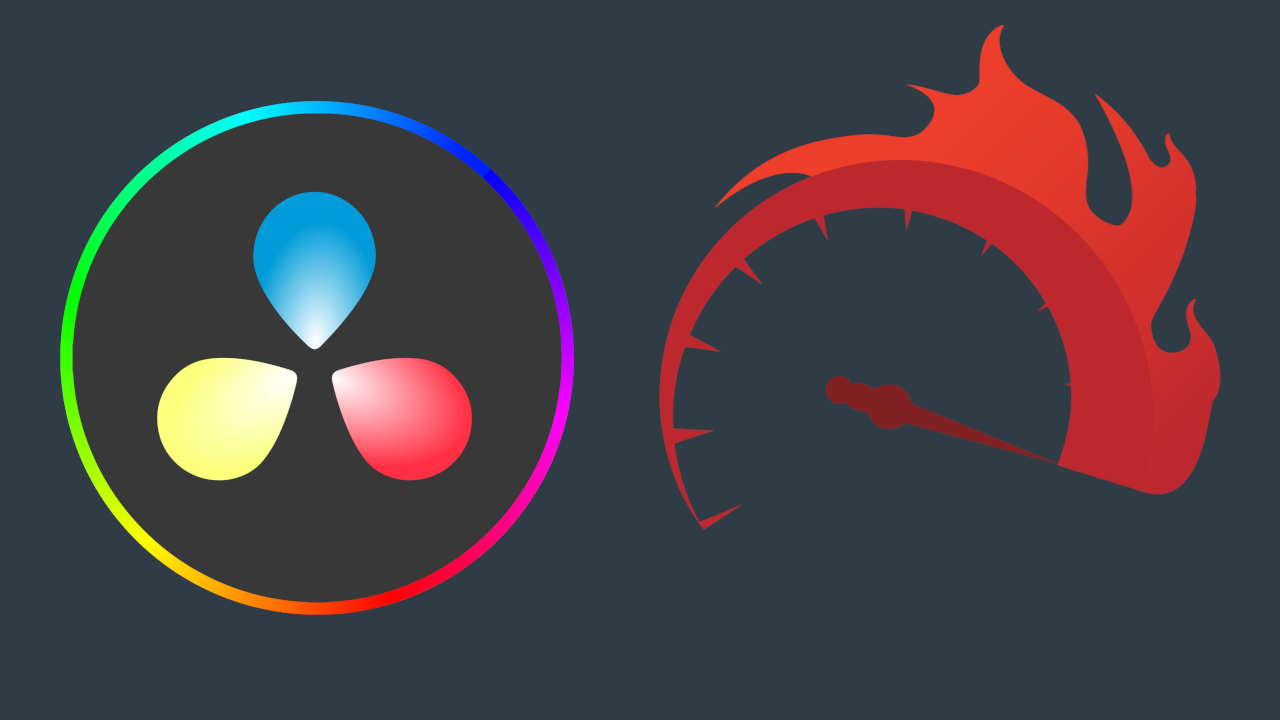
Relacionado: Cómo cambiar del visor doble o individual en Davinci Resolve
El aspecto más importante en cuanto al rendimiento, flujo de trabajo y uso de recurso es el hardware de tu ordenador. Esto significa que cuanto más potente es el hardware de tu ordenador (CPU, GPU o RAM), más rápido se aplicarán los cambios de la edición del video o la renderización del video. Además, un buen hardware evitará que Davinci Resolve se pueda quedar colgado o producirse un lag (retraso) en la aplicación de ediciones usando las herramientas.
Evidentemente, la mejora del hardware de tu ordenador no siempre es posible o puede ser costosa por lo que muchos usuarios buscan una solución de software que en este caso sería configurar Davinci Resolve para mejorar u optimizar su rendimiento y reducir al máximo el uso de recursos.
Nota: También cabe destacar que los propietarios de ordenadores que posean gráficos Intel, son más propensos a sufrir problemas importantes de rendimiento, ya que Davinci aún no está optimizado 100% optimizado para el hardware de este fabricante. Si tiene problemas con el hardware Intel, te recomendamos la lectura del siguiente post: Cómo solucionar el error de aceleración de hardware de Davinci Resolve en ordenadores Intel.
Afortunadamente Davinci Resolver permite realizar ciertas configuraciones que nos permite que la edición de vídeo sea más fluida tanto en ordenadores portátiles como de escritorio. Entre estos ajustes destacan el uso de proxis para grabaciones 4K o la reducción de reproducción del editor Timeline. Estos ajustes reducirán la resolución de reproducción del metraje con el que estás trabajando, lo que brindará un gran aumento de rendimiento. Especialmente si estás intentando editar grabaciones en 4K.
Dicho esto, a continuación, os mostramos detalladamente como configurar Davinci Resolver para mejorar el rendimiento de la edición de video:
Cómo cambiar la resolución de reproducción de la línea de tiempo de Davinci Resolve
1. Abre Davinci Resolve y selecciona o crea un proyecto.
2. Tras abrir el proyecto, en la interfaz del programa deberás dirigirte a: Archivo > Configuración del proyecto…
.png)
3. Se abrirá una nueva ventana en la que debes situarte en la pestaña: Ajustes principales
4. Una vez aquí, bajo la sección “Formato de la línea del tiempo”, tienes que localizar la opción: Resolución
5. Despliega el menú y selecciona una resolución que no sea superior a la Full HD aunque puedes reducirla aún más para reducir el uso de los recursos de tu ordenador.
6. Después de haber realizado el cambio, haz clic en Guardar en la parte inferior de la pantalla para confirmar los cambios.
.png)
Ahora puedes editar y crear videos en Davinci Resolve sin que tu sistema esté reproduciendo y editando el contenido en 4k. Además, debes tener en cuenta que una vez que hayas terminado la edición siempre podrás exportar el video en una resolución superior como 4k ya que la resolución de edición puede cambiarse a la hora de exportar el video final.
Por otro lado, tal y como hemos mencionado, puedes considerar el uso de servidores proxy para editar videos de alta resolución en tu PC. Esto marcará una diferencia aún mayor en el uso de Davinci Resolve, pero su configuración llevará un más tiempo.
